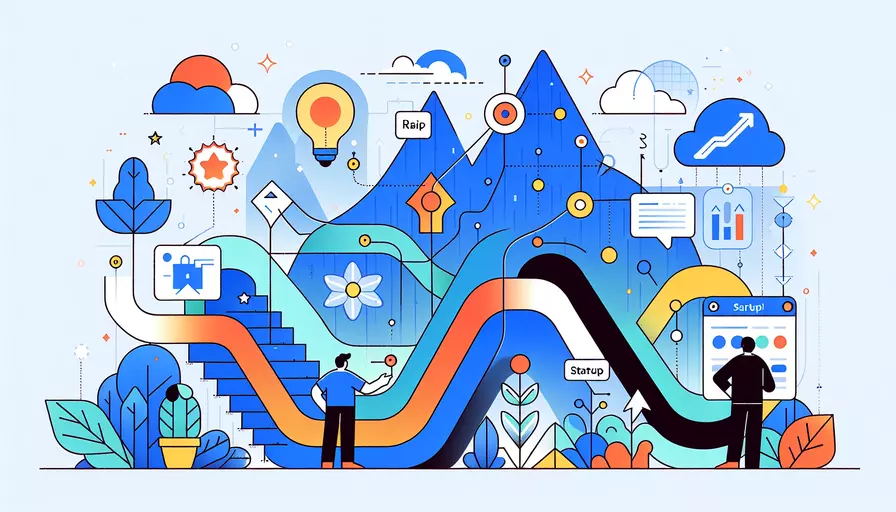
在Vue中进入开机指引页面的方法包括以下几个步骤:1、创建开机指引页面组件;2、设置路由;3、在应用启动时判断是否需要显示开机指引页面。下面将详细介绍这三个步骤中的一个。
1、创建开机指引页面组件:首先,你需要创建一个新的Vue组件,用于显示开机指引内容。这个组件通常包含多页内容,并且需要处理用户的滑动和点击事件。可以使用Swiper等第三方库来实现滑动效果。以下是一个简单的示例代码:
<template>
<div class="guide">
<swiper :options="swiperOptions">
<swiper-slide>Page 1</swiper-slide>
<swiper-slide>Page 2</swiper-slide>
<swiper-slide>Page 3</swiper-slide>
</swiper>
<button @click="finishGuide">Finish</button>
</div>
</template>
<script>
import { Swiper, SwiperSlide } from 'vue-awesome-swiper';
import 'swiper/css/swiper.css';
export default {
components: {
Swiper,
SwiperSlide
},
data() {
return {
swiperOptions: {
pagination: { el: '.swiper-pagination' },
navigation: { nextEl: '.swiper-button-next', prevEl: '.swiper-button-prev' }
}
};
},
methods: {
finishGuide() {
this.$router.push('/home');
localStorage.setItem('guideFinished', true);
}
}
};
</script>
<style>
/* 添加相关样式 */
</style>
一、创建开机指引页面组件
在创建开机指引页面组件时,我们需要确保组件内容清晰、易用,同时能够记录用户是否已经完成指引。
- 组件模板:使用Vue模板语法编写组件的HTML结构,通常包括页面内容、导航按钮等。
- 组件样式:添加CSS样式以确保页面美观,且在不同设备上具有良好的响应性。
- 交互逻辑:通过Vue的事件机制处理用户的操作,如滑动、点击按钮等。
二、设置路由
在Vue项目中,路由用于管理不同页面之间的导航。我们需要在路由配置文件中添加开机指引页面的路由。
import Vue from 'vue';
import Router from 'vue-router';
import Guide from '@/components/Guide';
import Home from '@/components/Home';
Vue.use(Router);
export default new Router({
routes: [
{
path: '/',
name: 'Guide',
component: Guide
},
{
path: '/home',
name: 'Home',
component: Home
}
]
});
三、在应用启动时判断是否需要显示开机指引页面
为了确保用户在首次打开应用时看到开机指引页面,我们需要在应用启动时进行判断。可以在main.js文件中添加如下代码:
import Vue from 'vue';
import App from './App.vue';
import router from './router';
Vue.config.productionTip = false;
router.beforeEach((to, from, next) => {
const guideFinished = localStorage.getItem('guideFinished');
if (!guideFinished && to.path !== '/') {
next('/');
} else {
next();
}
});
new Vue({
router,
render: h => h(App)
}).$mount('#app');
四、原因分析和实例说明
通过上述步骤,我们实现了在Vue应用中显示开机指引页面的功能。具体原因如下:
- 用户体验:开机指引页面可以帮助用户快速了解应用的主要功能和使用方法,提高用户体验和满意度。
- 技术实现:利用Vue的组件化开发、路由管理和事件机制,可以方便地创建和管理开机指引页面。
- 数据持久化:通过
localStorage记录用户是否完成指引,确保用户在首次使用后不会再次看到指引页面。
五、进一步的建议和行动步骤
- 优化页面内容:根据用户反馈,不断优化开机指引页面的内容和交互设计,使其更加简洁、易懂。
- 多语言支持:为不同语言的用户提供本地化的开机指引页面,提升国际用户的使用体验。
- 数据分析:通过数据分析了解用户在开机指引页面的行为,进一步改进页面设计和内容。
总结来说,通过创建开机指引页面组件、设置路由和在应用启动时进行判断,我们可以在Vue应用中实现开机指引页面功能。这不仅提升了用户体验,还为应用的推广和使用提供了重要支持。希望上述内容能对你有所帮助,并能在实际项目中灵活应用。
相关问答FAQs:
1. 如何在Vue项目中设置开机指引页面?
要在Vue项目中设置开机指引页面,您可以按照以下步骤进行操作:
- 首先,在您的Vue项目中创建一个新的组件,用于显示开机指引页面的内容。您可以使用Vue的单文件组件(.vue)来创建这个组件,其中包含模板、样式和逻辑代码。
- 在您的Vue项目的根组件中,使用路由配置来指定当用户访问特定的URL时应显示开机指引页面。您可以使用Vue Router来实现这一点。
- 确保在您的Vue项目中正确导入和配置Vue Router。您可以在Vue项目的入口文件中导入Vue Router,并在Vue实例中使用它。
- 在Vue Router的配置中,添加一个新的路由规则,将特定的URL映射到您之前创建的开机指引页面组件。
- 最后,在您的Vue项目中启动开机指引页面。当用户访问指定的URL时,开机指引页面组件将被加载并显示给用户。
2. 如何设计一个引人注目的开机指引页面?
要设计一个引人注目的开机指引页面,您可以考虑以下几个方面:
- 选择一个吸引人的背景图像或视频,以增加页面的视觉吸引力。您可以使用高质量的图像或有趣的视频来吸引用户的注意力。
- 使用醒目的标题和副标题来传达您的信息。确保标题和副标题能够吸引用户的注意力并激发他们的兴趣。
- 为页面内容选择适当的颜色和字体。使用与您的品牌一致的颜色和字体,以确保页面的一致性和专业性。
- 利用动画效果来增加页面的活力。您可以使用CSS动画或Vue的过渡效果来为页面添加动态元素,使其更吸引人。
- 确保页面内容简洁明了。使用简洁的语言和清晰的图像来传达您想要的信息,避免信息过载。
- 提供易于理解的导航和操作指引。确保用户能够轻松地浏览和使用您的开机指引页面。
3. 如何在Vue项目中添加用户引导功能?
要在Vue项目中添加用户引导功能,您可以按照以下步骤进行操作:
- 首先,确定您希望引导用户的关键操作或页面。这可以是一个特定的表单,一个特定的功能或一个特定的流程。
- 创建一个用于用户引导的组件。这个组件应该包含引导的步骤和指示,以及相应的操作。
- 在您的Vue项目中,使用条件渲染来控制用户引导组件的显示和隐藏。您可以使用Vue的v-if指令来根据条件来渲染组件。
- 在您的Vue项目中,使用Vue的事件系统来处理用户引导组件中的操作。您可以在组件中定义事件,并在需要的时候触发这些事件。
- 确保用户引导组件的样式和布局与您的应用程序保持一致。使用与您的应用程序相同的样式和布局,以确保用户引导组件看起来是一部分。
- 最后,测试您的用户引导功能,确保它能够正确地引导用户完成所需的操作或流程。
通过按照以上步骤进行操作,您可以在Vue项目中成功添加用户引导功能,帮助用户更好地理解和使用您的应用程序。
文章标题:vue 如何进入开机指引页面,发布者:不及物动词,转载请注明出处:https://worktile.com/kb/p/3685861

 微信扫一扫
微信扫一扫  支付宝扫一扫
支付宝扫一扫 